
Sa lámhleabhar seo maidir le conas cosc a chur ar úsáid thiomáineann USB flash agus thiomáineann inbhainte eile ag baint úsáide as eagarthóir polasaí an ghrúpa áitiúil nó eagarthóir clárlainne. Chomh maith leis sin sa chuid le tuilleadh eolais faoi rochtain a bhlocáil trí USB go MTP agus feistí PTP (ceamara, fón Android, imreoir). I ngach cás, chun na gníomhartha cur síos a dhéanamh, ní mór duit cearta riarthóra a bheith agat i bhfuinneoga. Féach freisin: toirmisc agus glais i bhfuinneoga, conas pasfhocal a chur le haghaidh tiomáint USB flash i mbiorán.
Toirmeasc ar thiomáineann flash nasctha USB ag baint úsáide as an eagarthóir polasaí grúpa áitiúil
An chéad bhealach níos simplí agus le tuiscint go n-úsáidtear úsáid an fhóntais thógtha "eagarthóir polasaí grúpa áitiúil". Ba chóir a mheabhrú nach bhfuil an fóntais córais seo ar fáil ag eagrán Baile Windows (má tá leagan den sórt sin agat, bain úsáid as an modh seo a leanas).
Seo a leanas na céimeanna chun cosc a chur ar úsáid thiomáineann USB:
- Brúigh na heochracha Win + R ar an méarchlár, cuir isteach an GPEDIT.MSC agus brúigh ENTER, Osclaíonn Eagarthóir Polasaí an Ghrúpa áitiúil.
- Más mian leat cosc a chur ar úsáid thiomáineann USB do gach úsáideoir ríomhaire, téigh go dtí an rannóg chumraíochta ríomhaire - teimpléid riaracháin - córas - rochtain ar fheistí stórála inbhainte. Más mian leat rochtain a bhlocáil ach amháin don úsáideoir reatha, oscail an roinn chéanna sa "chumraíocht úsáideora".
- Tabhair aird ar "Dioscaí inbhainte: feidhmíocht a thoirmeasc", "Dioscaí inbhainte: Toirmeasc taifead", "Dioscaí inbhainte: Díchumasaigh Léitheoireacht." Tá gach ceann acu freagrach as rochtain ar thiomáineann USB a bhlocáil. Ag an am céanna, tá cosc ar an léitheoireacht, ní hamháin chun ábhar an tiomáint flash nó cóipeáil a fheiceáil uaidh, ach na hoibríochtaí eile (ní féidir é a scríobh chuig an tiomáint, ní dhéanfar seoladh na gclár uaidh).
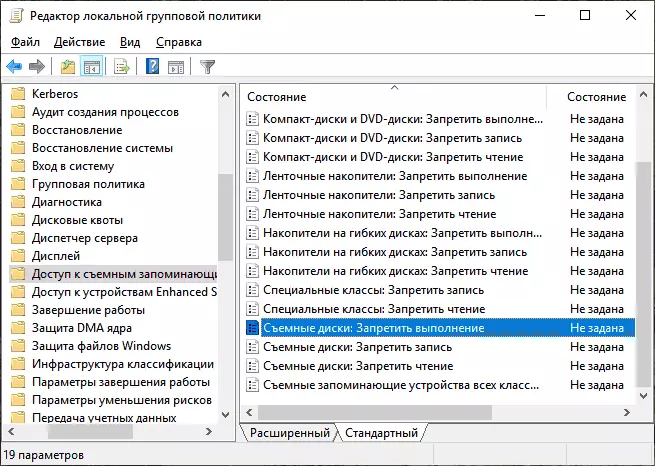
- Chun, mar shampla, a thoirmeasc léamh ó thiomáint USB, cliceáil dúbailte ar an "diosca inbhainte: Díchumasaigh léamh" paraiméadar, leag an luach "cumasaithe" agus na socruithe a chur i bhfeidhm. Déan an rud céanna le haghaidh míreanna eile atá uait.
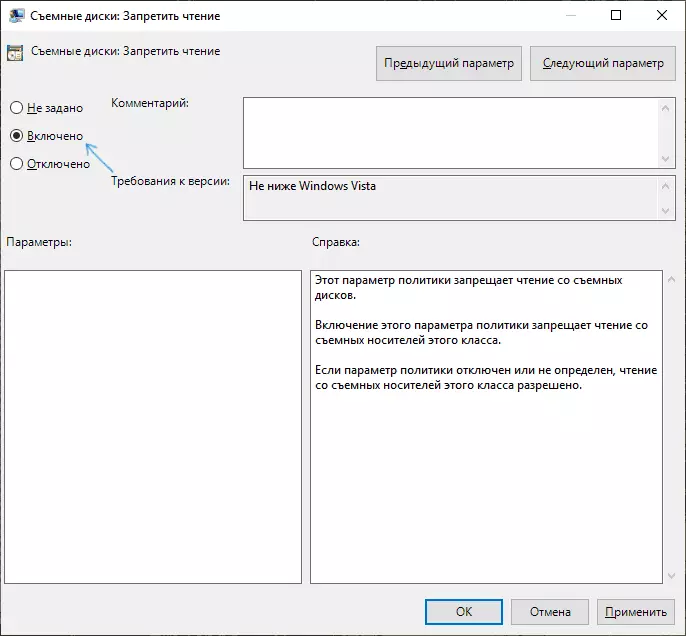
Críochnófar an próiseas seo ar seo, agus cuirtear bac ar rochtain ar USB. Níl an t-atosú an ríomhaire ag teastáil, áfach, má tá an tiomáint ceangailte cheana féin ag am na srianta ar na srianta, ní bheidh éifeacht leis na hathruithe ach amháin tar éis dícheangail agus athghabhála.
Conas bac a chur le tiomáint USB flash thiomáineann agus thiomáineann inbhainte eile ag baint úsáide as an Eagarthóir Clárlainne
Mura bhfuil eagarthóir polasaí grúpa áitiúil ag do ríomhaire, is féidir leat an blocáil chéanna a dhéanamh ag baint úsáide as an Eagarthóir Clárlainne:
- Brúigh na heochracha Win + R ar an méarchlár, cuir isteach an Regedit agus brúigh Iontráil.
- In eagarthóir clárlainne, téigh go dtí ceann de na rannóga: an chéad cheann - chun cosc a chur ar úsáid thiomáineann USB do gach úsáideoir. Dara - Ach amháin le haghaidh an úsáideora reatha HKEY_LOCAL_MACHINE BEARTAS BEARTAS BEARTAS MICROSOFT HKEY_CURRENT_USER BEARTAS BEARTAS Microsoft Windows
- Cruthaigh fo-alt athbheochan, agus IT - fo-alt ainmnithe {53F5630D-B6BF-11D0-94F2-00A0C91EFB8B}
- San fho-alt seo, cruthaigh na paraiméadair DWWWORD32 riachtanach (fiú le haghaidh Windows X64) - leis an ainm Deny_Read chun cosc a chur ar léitheoireacht agus oibríochtaí eile, Deny_Execute - chun forghníomhú, Deny_Write a thoirmeasc - chun cosc a chur ar thaifeadadh ar thiomáint USB.
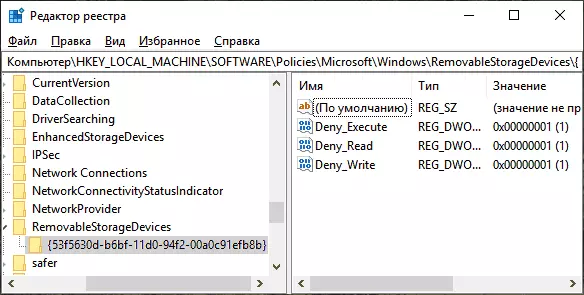
- Socraigh an luach 1 do na paraiméadair a cruthaíodh.
Tiocfaidh an toirmeasc ar thiomáineann USB flash agus thiomáineann inbhainte eile a úsáid láithreach tar éis athruithe a dhéanamh (má tá an tiomáint ceangailte cheana féin le ríomhaire nó le ríomhaire glúine ag am blocála, beidh sé ar fáil roimh dhícheangal agus ath-nasctha).
eolas breise
Roinnt nuances breise a bhaineann le rochtain a bhlocáil ar thiomáineann USB a d'fhéadfadh a bheith úsáideach:
- Na modhanna a bhfuil cur síos orthu thuas le haghaidh thiomáineann agus dioscaí flash USB inbhainte, ach ná bí ag obair le haghaidh feistí atá nasctha le prótacal MTP agus PTP (mar shampla, leanfaidh an Store Fón Android ar aghaidh le bheith inrochtana). Chun rochtain ar na prótacail seo a dhíchumasú, sa eagarthóir polasaí grúpa áitiúil, sa chuid chéanna, bain úsáid as na paraiméadair "Gléas WPD" chun an léamh agus an scríbhneoireacht a thoirmeasc. In eagarthóir clárlainne, beidh sé le feiceáil mar fho-{53F5630D-B6BF-11D0-94F2-00A0C91EFB8B}, {6AC27878-A6FA-4155-A6FA-4155-F98F491D4F33} agus {F33FDC04-D1AC-4E8E-9A30-4E8E-9A30-19BBD4B108AE} Sna polasaithe Removablestoradevices (Mar a thuairiscítear thuas) le paraiméadair dey_read agus / nó deny_write.
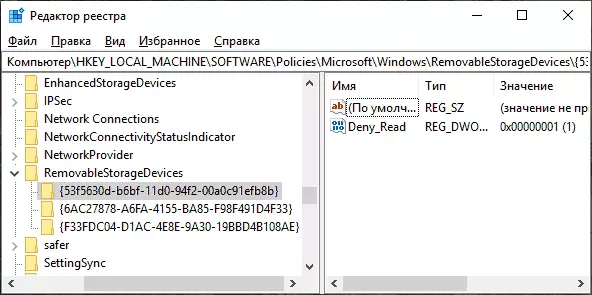
- D'fhonn a chumasú a thuilleadh an cumas thiomáineann USB a úsáid sa todhchaí, ní gá ach na paraiméadair a cruthaíodh ón gclárlann a scriosadh nó "as" a scriosadh sna polasaithe rochtana roimhe seo le feistí stórála inbhainte.
- Bealach eile chun Tiomántáin USB a chur faoi ghlas is é an tseirbhís chuí a dhíchumasú: sa Chlárlann \ t Agus an modh seo á úsáid agat, ní bheidh na tiomántáin flash ceangailte le feiceáil fiú sa seoltóir.
Chomh maith leis na huirlisí córais atá tógtha isteach, tá cláir tríú páirtí ann chun cosc a chur ar an nasc feistí USB éagsúla a chur ar ríomhaire, lena n-áirítear uirlisí ardleibhéil cosúil le USB-Lock-RP.
